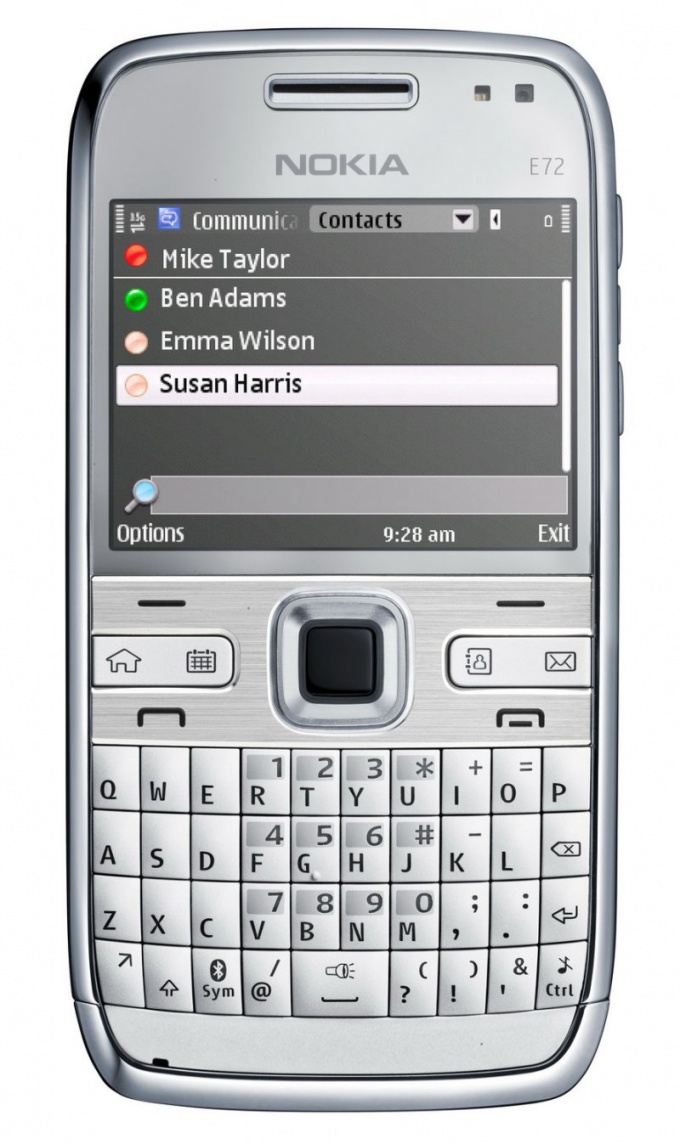Вам понадобится
- - компьютер;
- - usb-кабель;
- - программы для синхронизации данных мобильных устройств.
Инструкция
1
Откройте телефонную книгу вашего мобильного устройства. Отметьте среди контактов те, которые хотите перенести в другое устройство при помощи кнопки «Функции». Если нужно, отметьте сразу все позиции. Выберите пункт меню «Копировать/Переместить» и подтвердите операцию. В некоторых случаях может запрашиваться пароль на выполнение той или иной операции с телефоном.
2
Выключите ваше мобильной устройство, извлеките сим-карту и вставьте ее в тот телефон, на который собираетесь осуществить экспорт списка. В меню телефонной книги отметьте флажком контакты на сим-карты и осуществите перенос данных в память мобильного устройства.
3
Будьте внимательны, при таком варианте возможны потери данных в виде дополнительных контактов – почтового адреса, домашней страницы и так далее. Также некоторые имена будут укорочены. Этот вариант неудобен еще и тем, что память сим-карты может содержать ограниченное число позиций в списке контактов телефонной книги. Этом случае для переноса данных операцию придется повторить, если в вашем списке телефонной книги большое количество номеров.
4
Воспользуйтесь компьютером для экспорта списка контактов телефонной книги без потери дополнительных данных. Для этого подключите мобильное устройство в режиме синхронизации, сохраните список контактов на вашем компьютере в виде файла. Соединение также можно настроить при помощи канала Bluetooth, если у вас имеется соответствующий адаптер и программное обеспечение.
5
Соедините второй телефон с вашим компьютером, откройте режим просмотра контактов и выберите пункт экспортирования базы данных из сохраненного ранее файла. Сохраните изменения, перезапустите телефон и откройте список контактов. Если вы все сделали правильно, номера и данные будут отображаться в списке.
Обратите внимание
При использовании симкарты для переноса списка контактов могут потеряться некоторые данные.